SolidWorks怎么使用边界曲面命令创建模型?
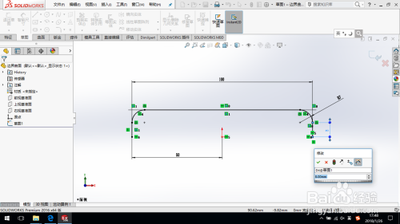
使用SolidWorks的边界曲面命令创建模型
在SolidWorks中,边界曲面命令是一个非常强大的工具,可以帮助用户创建复杂的曲面形状,满足各种设计需求。以下是详细的步骤和技巧,帮助你有效地使用这一功能。
基本步骤
创建零件文件和草图
首先,打开SolidWorks并新建一个零件文件。在前视基准面上绘制所需的草图。
创建基准面和转换实体引用
- 创建基准面1,并在其上转换实体引用前视基准面上的草图,完成草图2的创建。
- 创建3D草图,退出草图,完成3D草图1的创建。
使用边界曲面命令
- 单击“曲面—边界曲面”命令,通过双向在轮廓间生成边界曲面。
- 在弹出的对话框中,方向1选择草图1和草图2,方向2选择3D草图的两条开环边线。
- 单击确定,完成边界曲面的创建,保存模型。
使用技巧和实例演示
选择合适的边界曲线
边界曲线是定义曲面形状的基础,要选择合适的边界曲线进行绘制,以确保生成的曲面符合设计需求。
添加引导曲线和控制曲面形状
- 添加引导曲线来控制曲面的形状,根据设计需求调整引导曲线的位置和方向。
- 应用连续性约束来确保曲面之间的平滑过渡,提高曲面的外观质量。
实例演示:汽车后视镜外壳设计
假设我们需要设计一款汽车后视镜的外壳,具有流线型的曲面形状。可以按照以下步骤进行: 1. 在SolidWorks中创建一个新零件。 2. 绘制外部轮廓的边界曲线,以定义后视镜外壳的外形。 3. 添加引导曲线来控制曲面的形状。 4. 应用连续性约束来确保曲面之间的平滑过渡。
高级应用:边界切除命令
除了基本的边界曲面命令外,还可以使用边界切除命令来进一步细化曲面模型。
边界切除命令的操作步骤
- 绘制完毕边界曲线后,退出草图,点击“特征--边界切除”进入命令界面。
- 按顺序依次选择建立好的草图,通过3D草图成型一些复杂的曲面,让设计更具美感。
注意事项
- 在应用连续性约束时,要仔细调整约束的参数,以满足设计要求。
- 对于曲面边线一般选择“与面相切”或“无”,对于单独的曲线一般选择“垂直于轮廓”等选项,以确保曲面的质量和美观度。
通过以上步骤和技巧,你可以有效地使用SolidWorks的边界曲面命令来创建高质量的曲面模型。希望这些信息对你有所帮助!
本篇文章所含信息均从网络公开资源搜集整理,旨在为读者提供参考。尽管我们在编辑过程中力求信息的准确性和完整性,但无法对所有内容的时效性、真实性及全面性做出绝对保证。读者在阅读和使用这些信息时,应自行评估其适用性,并承担可能由此产生的风险。本网站/作者不对因信息使用不当或误解而造成的任何损失或损害承担责任。
